Makinenize yüklü Microsoft Windows Kötü Amaçlı Yazılımları Temizleme Aracı varsa, ya elle yükleyerek ya da Windows ile birlikte gönderildiyse, belirli taramalardan sonra Heartbeat Reports (Kalp Atışı Raporları) gönderdiğini fark etmiş olabilirsiniz.
Bu raporlar, makinenizde devre dışı bırakabileceğiniz veya devre dışı bırakabileceğiniz büyük telemetri hizmetleri veya görevlerle bağlantılı değildir.
Windows 10'da, Müşteri Deneyimi Programını ve telemetriyle ilgili diğer hizmetlerin veya görevlerin çoğunluğunu devre dışı bıraksanız ve gizlilikle ilgili tüm ayarları maksimum gizliliğe ayarladığınızdan emin olsanız bile, Heartbeat raporu Microsoft'a gönderilir.
Heartbeat Telemetry nasıl devre dışı bırakılır

Yapmak isteyebileceğiniz ilk şey, Windows Kötü Amaçlı Yazılımları Temizleme Ücreti'nin (MRT) yüklü kopyasının Heartbeat telemetri raporlarını gönderip göndermediğini kontrol etmektir.
Bunu kontrol etmenin en kolay yolu MRT günlüğünü yüklemektir. Windows makinenizde Dosya Gezgini'ni veya Windows Gezgini'ni açın ve aşağıdakini adres çubuğuna yapıştırarak ve Enter tuşuna basarak yükleyin : C: \ Windows \ debug \ mrt.log
Bu MRT günlüğünü açar. Son girişlere doğru aşağı kaydırın ve orada Heartbeat Telemetry olup olmadığını kontrol edin. Ayrıca, kayıttaki ilk Heartbeat girişine atlamak üzere aramayı açmak için F3’e de basabilirsiniz.
Kalp Atışı Telemetri verileri, günlüklere göre her gün gönderilmez, ancak yalnızca beş veya altı günde bir gönderilir. Buradaki "Kalp Atışı x Günde Gönderilecek" girişlerini bulacağınız şekilde kayıt defterinde olduğunu doğrulayabilirsiniz.
Microsoft, Gizlilik Bildirimi'nde Kötü Amaçlı Yazılımları Temizleme Aracı'nın Microsoft'a "algılanan kötü amaçlı yazılım hakkındaki belirli veriler, hatalar ve diğer veriler hakkında" bir rapor göndereceğini, ancak ayrıntılara girmediğini belirtti.
Microsoft'un gizlilik bildiriminde açıkladığı bilgilerden başka, Kalp Atışı'nın bir parçası olarak Microsoft'a ne gönderildiğini bilmiyoruz.
Seçenek 1: Kayıt Defteri Anahtarı
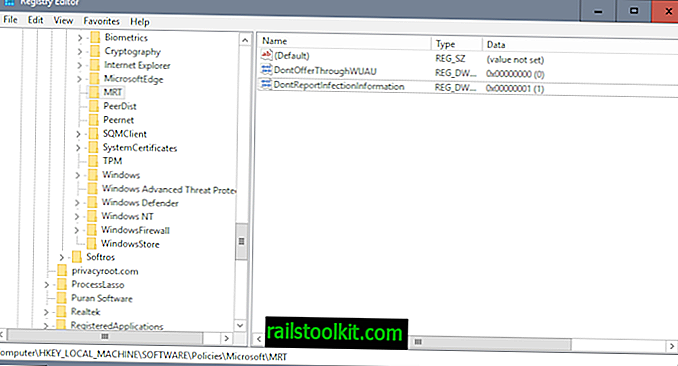
Microsoft Windows Kötü Amaçlı Yazılımları Temizleme Aracı'nın bir kuruluş ortamında dağıtımı olan KB891716 numaralı Bilgi Bankası destek makalesinde, MRT'nin raporlarının Microsoft'a gönderilmesini engellemek için bir Kayıt defteri anahtarı listelenmektedir.
Bir yönetici, bilgisayarlara aşağıdaki kayıt defteri anahtarı değerini ekleyerek aracın virüs bulaşmasını raporlama bileşenini devre dışı bırakmayı seçebilir. Bu kayıt defteri anahtarı değeri ayarlanmışsa, araç virüs bulaşmasını tekrar Microsoft'a bildirmez.
Alt anahtar: HKEY_LOCAL_MACHINE \ SOFTWARE \ Policies \ Microsoft \ MRT
Giriş adı: \ DontReportInfectionInformation
Tür: REG_DWORD
Değer verisi:
Not : Heartbeat yalnızca otomatik taramalar yapıldığında tetiklendiğinden, tuşun ayarlanmasının raporların tamamen gönderilmesini engelleyip engellemediğini söylemek için henüz erkendir. Durumu izleyeceğim ve makaleyi daha sonra bulgularımla güncelleyeceğim.
- Windows tuşuna dokunun, regedit.exe yazın ve Enter tuşuna basın.
- Anahtara gidin: HKEY_LOCAL_MACHINE \ SOFTWARE \ Policies \ Microsoft \ MRT
- MRT'ye sağ tıklayın ve içerik menüsünden Yeni > Dword (32-bit) Değeri'ni seçin.
- Adı Dword DontReportInfectionInformation olarak adlandırın
- Yeni oluşturulan Dword'ü çift tıklayın ve değerini 1 olarak ayarlayın .
Seçenek 2: MRT Görevini Devre Dışı Bırak veya Kalp Atışı Telemetrisini Devre Dışı Bırak
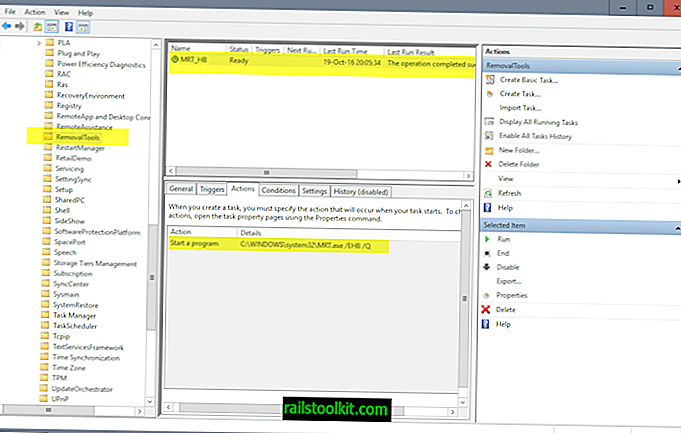
MRT otomatik olarak çalıştırıldığından, bir yerde tetiklenmesi gerekir. MRT ile ilgili görevler için Görev Zamanlayıcı'yı işaretlerseniz, sonunda Windows'un bunun için kullandığı bir görevi bulacaksınız.
Not : Görevi devre dışı bırakmak, sistemdeki otomatik MRT taramasını devre dışı bırakır. Cihaza uygun bir virüsten koruma yazılımı yüklediğinizden emin olun.
- Windows tuşuna dokunun, Görev Zamanlayıcı'yı yazın ve Enter tuşuna basın.
- Kenar çubuğu klasör yapısını kullanın ve Görev Zamanlayıcı Kitaplığı> Microsoft> Windows> RemovalTools öğesine gidin.
- MRT_HB'ye sağ tıklayın ve içerik menüsünden devre dışı bırak'ı seçin.
Son çalıştırma zamanını Kötü Amaçlı Yazılımları Temizleme Aracı günlüğü ile karşılaştırırsanız, bunların eşleştiğini fark edeceksiniz. Ayrıca, _HB kısmı, Heartbeat raporlarını tetikleyen şeyin bu olduğuna dair güçlü bir göstergedir.
Kullanılan komut anahtarlarını kontrol ederseniz, belgelendirilmemiş anahtarı / EHB göreceksiniz. Heartbeat rapor oluşturma özelliği etkin olmadan otomatik taramaları korumak için anahtarı komuttan kaldırabilirsiniz.
/ EHB'nin gerçekten Kalp Atışı Telemetrisi için tetikleyici olduğunu doğruladım. Kaldırırsanız, tarama çalışırken hiçbir Kalp Atışı raporu oluşturulmaz.
Windows Güncellemeleri özel görevi varsayılan görevle değiştirebileceği için düzenli olarak kontrol etmeniz gerekebilir.
Şimdi Siz : Microsoft Windows Kötü Amaçlı Yazılımları Temizleme Aracı, makinenize Heartbeat Telemetry raporları gönderdi mi?














